安装新的 Oracle F160 闪存卡(服务器电源处于打开状态)
在将新的 Oracle Flash Accelerator F160 PCIe 卡热插入到空的 PCIe 载体中时将该卡安装到受支持的服务器中:
注 - 有关 PCIe 卡的安装说明,请参阅服务器的服务手册。
- 准备 Oracle F160 闪存卡进行安装。
- 在更改服务器配置之前,请根据需要备份数据。
-
识别服务器中受支持且可用的 PCIe 载体。
有关服务器中的 PCIe 载体和插槽位置,请参阅服务器的服务手册。
-
准备服务器进行维修。
- 请参阅服务器服务手册,了解相关说明。
- 根据需要使域脱离有效运行状态。
- 请确保您已经采取了防静电措施。
-
将载体从服务器插槽中移除。
注 - 对于每个已安装的 Oracle Flash Accelerator F160 PCIe 卡,您的服务器机箱可能需要一个 PCIe 载体扩展,以便于空气流动。您的服务器机箱可包含卡载体或其他配置。有关 PCIe 卡的安装说明,请参阅服务器的服务手册。 -
记录 Oracle F160 闪存卡的序列号和将安装该卡的 PCIe 插槽编号。
稍后可以从控制台中,使用此服务器插槽信息标识 Oracle F160 闪存卡。
请参阅服务器的服务手册。
-
将 Oracle F160 闪存卡安装到载体中。
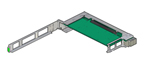
-
松开并摇动打开 PCIe 卡载体的臂,插入新的 Oracle F160 闪存卡,直到底部的连接器牢固地安装到载体的连接器中。
只有当卡托架顶部的槽口与载体上的导柱完全配合时,卡才正确安装到位。

注意 - 在将 PCIe 卡插入载体中时,请勿扭动或转动该卡。在尝试关闭顶盖之前,必须将该卡的连接器完全安装到载体的插槽中。
注 - 如果 PCIe 卡中包括安装螺丝,请勿使用安装螺丝。载体不接受安装螺丝。 -
关闭载体的顶部。
绿色锁扣应当锁到位。如果顶部很难关闭,请验证卡托架或填充面板的槽口是否与导柱完全配合。
-
松开并摇动打开 PCIe 卡载体的臂,插入新的 Oracle F160 闪存卡,直到底部的连接器牢固地安装到载体的连接器中。
- 将载体插入服务器机箱。
-
使服务器恢复正常工作。
请参阅服务器的服务手册。
-
将服务器配置为使用新的 Oracle F160 闪存卡。
请参阅服务器的管理指南。
- 如果适用,对系统执行任何所需的命令,以便为新的 Oracle F160 闪存卡安装设备驱动程序。
- 如果适用,对系统执行任何所需的命令以识别新的 Oracle F160 闪存卡。
-
通过系统 OS 确认成功安装了 Oracle F160 闪存卡。
安装完成后,您的服务器操作系统将可以看见 Oracle Flash Accelerator F160 PCIe 卡。
- 配置系统以最大限度地利用闪存技术。